
|
Veröffentlichung 14 de Linux Mint ist seit einer Weile verfügbar. Obwohl Linux Mint 13 mehrere bessere enthält, bietet es 5 Jahre Unterstützung, genau wie Ubuntu 12.04, und das möchten viele nicht verlieren. Es stellt sich also die Frage: Kann ich die erhalten? cambios zuletzt in Minze 13, Sünde müssen installiert werden oder Aktualisierung bis Minze 14?
Die Antwort lautet: natürlich !! |
Dank der Mitarbeiter von Linux Mint ist es möglich, die LM 14-Verbesserungen zu erhalten, ohne auf diese Version aktualisieren zu müssen. Dies gibt Linux Mint 13 LTS-Benutzern unter anderem Zugriff auf die folgenden Pakete:
- MDM 1.0.7
- Zimt 1.6.7 (Gnome 3 / Schalengabel)
- MATE 1.4 (Gabel von Gnome 2)
- Muffins: 1.1.2
- Nemo 1.1.2. Ersetzen Sie Nautilus als Dateimanager
Treppe
1. - Nach der Installation von Linux Mint habe ich das Cinnamon-Menü geöffnet.
2. - Menü> Einstellungen> Softwarequellen. Bei Bedarf habe ich das Administratorkennwort eingegeben.
3. - Dort klicken Sie auf die Option Backported-Pakete (Backports), wie in der Abbildung gezeigt. Schließen Sie dann die Repositorys und aktualisieren Sie sie.
4. - Ich habe den Update Manager geöffnet (bei Bedarf habe ich das Passwort erneut eingegeben). Wählen Sie alle Updates der Stufen 1 und 2 aus und klicken Sie auf Installieren.
Wenn so etwas erscheint, drücken Sie OK. Es ist eine Meldung, die angibt, dass zusätzlich zu den Updates per se weitere Pakete installiert werden.
Starten Sie anschließend den PC neu und übernehmen Sie die unten angegebenen Änderungen. Tipp: Egal was passiert, deaktivieren Sie die Backport-Repositorys nicht.
5. - Ich habe Synaptic geöffnet (Menü> Administration> Synaptic Package Manager). Ich habe das Passwort bei Bedarf eingegeben.
6. - Änderungen verliefen reibungslos, aber einige Pakete müssen noch entfernt werden. Wählen Sie die Pakete "nautilus", "nautilus-share", "nautilus-open-terminal" und andere aus, deren Name "nautilus" enthält (außer "nautilus-data"). Es spielt keine Rolle, ob die anderen Metapakete deinstalliert werden, da Sie sie später entfernen werden.
Bitte schließen Sie Synaptic und öffnen Sie es erneut, um verlorene Pakete neu zu installieren. Egal was passiert, schalten Sie Mint nicht aus, da Sie sonst aufgrund verlorener Programme nicht mehr in das System zurückkehren können.
7. - Geben Sie in der Suchleiste "mint-meta" ein und es werden die Ergebnisse angezeigt, die Sie im folgenden Screenshot sehen. Wählen Sie nun "Mint-Meta-Codecs" (um zuvor gelöschte Sound-Codecs zu installieren). Klicken Sie dann auf "Übernehmen", um sie zu installieren.
Damit bleibt nur noch ein Neustart des PCs, um die Änderungen zu übernehmen und Mint 13 auf den neuesten Stand zu bringen.
Quelle: Linux Mint Blog
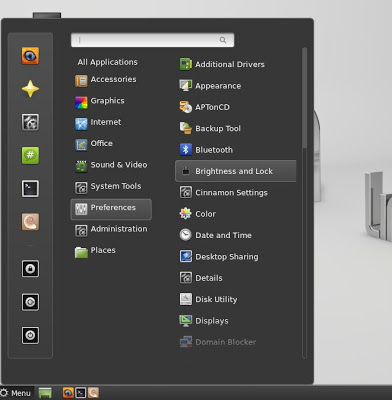
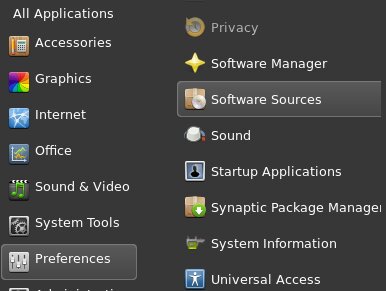
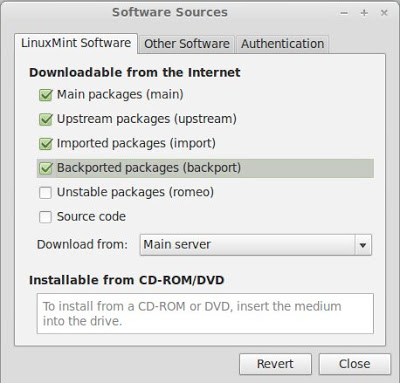
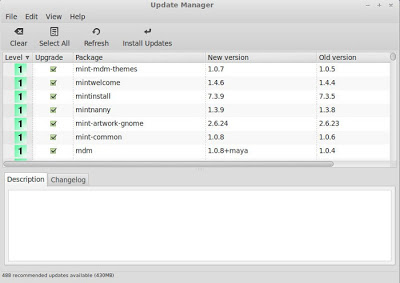
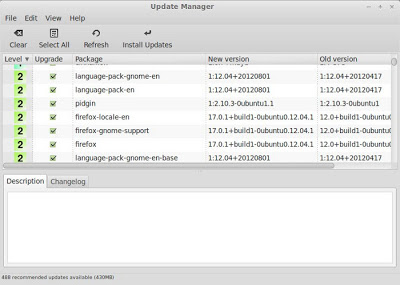
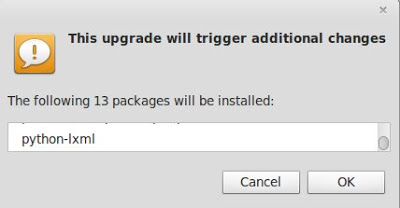
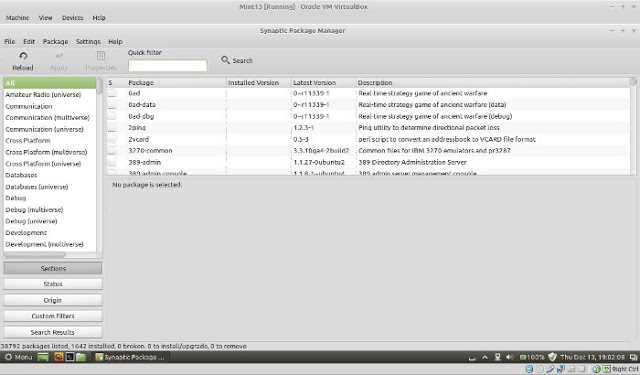


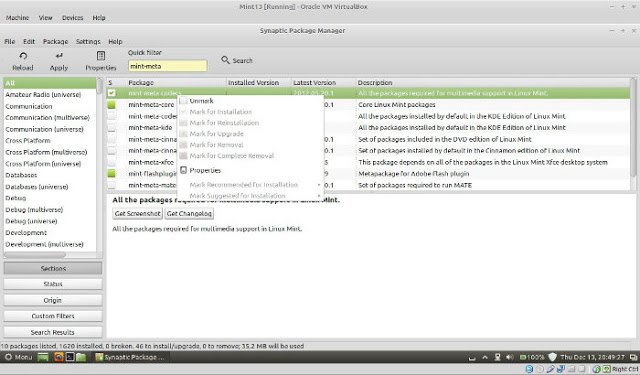
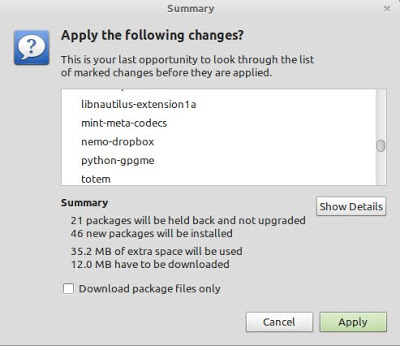
Der Nachteil ist, dass es, da es auf einem LTS basiert, Anwendungen mit einer eingefrorenen Version in seinen Repositorys behält, einschließlich der Kernel-Version ...
Das Gute ist, dass es optisch immer gut aussehen wird, da ich Cinnamon aktualisieren werde und es praktisch genauso aussehen wird wie zukünftige Versionen von Linux Mint
Ich stimme Ihnen zu, das Kernel-Ding kann ein Chaos sein, aber wenn in Ubuntu der Kernel in Richtung Upstream für die 5 Jahre, die es verlangt, beibehalten werden kann, denke ich, dass es für Mint nicht so schlimm sein wird (wenn man bedenkt, dass Ubuntu diese behalten MUSS 5 Jahre für diejenigen, die es brauchen). Wenn wir also auf die eine oder andere Weise durch den Kernel gehen, sollte er ausgehen. Das ist also kein Grund zur Sorge
Wenn Sie etwas Besonderes für eine Kernel-Version benötigen, haben Sie zwei Möglichkeiten: Entweder Sie installieren / kompilieren es selbst (es gibt Tutorials, in denen Kernel in .deb vorhanden sind), aber Sie müssen es mit allem und vorhandenen Fehlern außer behalten Manuelles Aktualisieren oder Sie installieren ein Programm, das Ihnen hilft (in meinem Fall installiere ich Jupiter für die Energieverwaltung, die in den neueren Kerneln bereits standardmäßig enthalten ist).
Tatsächlich können Sie es (nachdem Sie mit den Mint-Mitarbeitern gesprochen haben) deaktivieren, wenn Sie keine zusätzlichen Updates mehr wünschen und "instabile" Pakete vermeiden möchten (in Anführungszeichen, da es sich um Pakete handelt, die die neuesten Versionen von Mint enthalten, aber bereits getestet wurden diese aktuelle Version ohne größere Probleme), aber Sie hätten keinen Zugriff auf die neuen Funktionen, die die neuen Versionen möglicherweise in Zukunft bieten werden.
Wenn Sie bereits Backports aktiviert haben, um nach den hier genannten Updates zu suchen, lassen Sie diese aktiviert, um weiterhin nach den neuesten zu suchen, wenn Sie können. Letztendlich ist es jedoch Ihre Entscheidung, ob Sie fortfahren oder nicht. Prost
Vielen Dank für Ihre Antwort. Wenn es instabil wird, installieren Sie Mint 14